Win10桌面快捷方式图标消失了怎么办(图文)
不少使用windows10系统的朋友都反映,自己的电脑在运行一段时间后,桌面上的快捷方式图标突然全都不见了,这该怎么办呢?桌面快捷方式不见会带来很多不便之处,下面就为大家介绍Win10桌面快捷方式图标消失了怎么办。
具体方法:
1、数学输入面板快捷方式:
右键点击系统桌面空白处,在右键菜单中点击新建(W)-快捷方式(S);

2、在打开的创建快捷方式-请键入对象的位置(T)窗口,输入:
C:/Program Files/Common Files/Microsoft Shared/Ink/mip.exe,再点击:下一步(N);
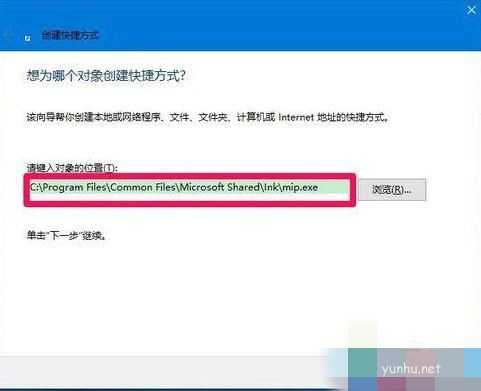
3、在打开的创建快捷方式-键入该快捷方式的名称(T)窗口,输入:
数学输入面板mip.exe(或其他名称),点击:完成(F);

4、此时系统桌面上就显示了一个数学输入面板mip.exe的快捷方式图标,右键点击这个图标 - 属性;
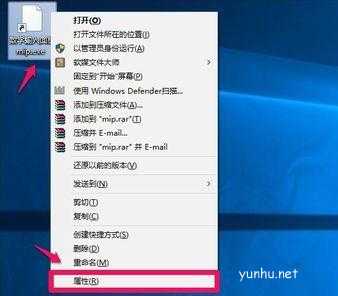
5、在打开的数学输入面板mip.exe 属性窗口,点击:更改图标(C)...;
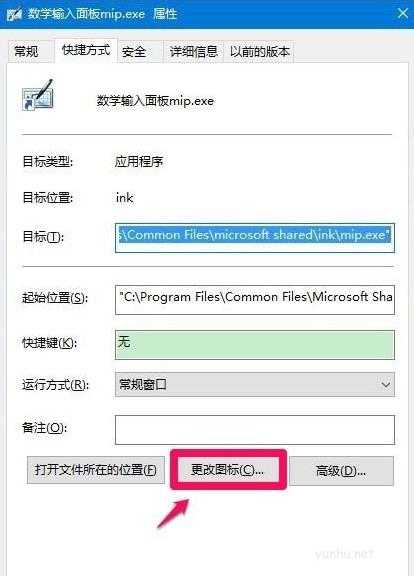
6、在更改图标窗口,默认系统给出的图标,点击:确定;
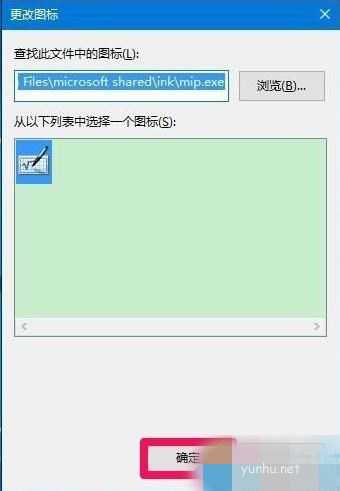
7、回到数学输入面板mip.exe 属性窗口,点击:应用 - 确定;

正在阅读:
再寒冷的冬季也有暖意作文800字11-11
广东中山市中医院2017年中医住院医师、全科医师规范化培训学员招录进行第二阶段考核名单及安排通知12-21
意外的收获作文500字11-28
加拿大移民类别全解析09-01